
- •Д ержавний професійно-технічний навчальний заклад
- •Дипломна робота
- •Створення друкованого видання засобами програми PageMaker. На тему «Музеї Вінниці»
- •1.Створення друкованого видання засобами програми pagemaker. На тему «музеї вінниці»
- •1.1. Текстові блоки та матеріали
- •Використання текстових фреймів
- •Розміщення тексту
- •Розміщення в межах смуги або колонки
- •Операції з текстовими блоками
- •Масштабування та переміщення
- •Імпорт тексту
- •1.2.3.Імпорт файлів
- •Робота з шаблонами
- •1.3.1.Вміст палітри шаблонів
- •1.3.2. Створення публікації на базі шаблону
- •1.3.3.Вставка сторінок
- •1.3.4.Видалення сторінок
- •1.3.5.Сортування сторінок
- •1.3.6.Автонумерація сторінок
- •Практичне завдання
- •2.Охорона праці та гігієна користувача еом Вимоги до організації робочих місць
- •Вимоги до обладнання
- •Вимоги електробезпеки
- •Основні вимоги безпеки під час експлуатації еом:
- •Недопустимі такі дії:
- •Працівникам, що виконують обслуговування еом, не дозволяється:
- •Висновок
- •Список використаної літератури
Робота з шаблонами
Часто в повсякденній роботі вам доводиться створювати схожі публікації , наприклад стандартні документи , брошури однієї і тієї ж серії , номери журналів і т. д. У цьому випадку велику допомогу вам може надати комплект шаблонів на всі випадки життя. При цьому не потрібно спеціально готувати елементи вашої бібліотеки шаблонів - досить просто не забувати зберігати публікації , оформлення яких ще знадобиться , в якості шаблонів. Таким чином , після роботи над документом буде залишатися заготівля для наступного такого ж .
Для роботи з шаблонами документів в програмі є зручна палітра Templates ( Шаблони ) . Відкривши її однойменною командою підміню Plug- InPalettes ( Підключаються палітри) меню Window ( Вікно ) , ви виявите досить велику колекцію готових шаблонів. У колекцію входять заготовки для візитних карток , листівок , брошур , рекламних оголошень , упаковки та ін Використання шаблонів у будь-якому випадку прискорить роботу , а якщо ви новачок - допоможе зробити навіть самуму першу публікацію цілком професійної , позбавленої грубих помилок
1.3.1.Вміст палітри шаблонів
Основну частину палітри займає полі перегляду. У верхній частині палітри - список груп шаблонів. Виберіть один з його пунктів і в полі перегляду будуть показані мініатюри шаблонів даної групи. На малюнку обрана група Businesscards (Візитки) і в області перегляду показані зразки верстки візитних карток.
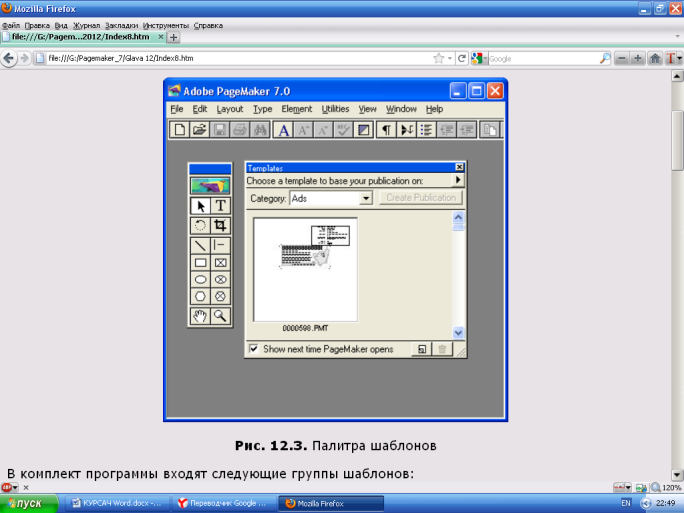
Мал.5. Діалогове вікно
Для управління шаблонами служить меню палітри. Команда NewCategory (Створити категорію ) відкриває вікно завдання імені нової категорії шаблонів. Нова категорія негайно з'являється в списку палітри. Командою DeleteCategory ( Видалити категорію ) зручно скористатися для видалення непотрібної групи шаблонів. Слід врахувати , що в категоріях зберігаються не самі файли шаблонів , а посилання на них , тому видалення категорії не призведе до видалення файлів з диска. Вибравши команду EditCategory ( Редагувати категорію ), ви отримуєте можливість перейменувати активну груп шаблонів.
Клацнувши на шаблоні один раз, ви зробите його активним. Мініатюра активного шаблону обведена рамочкою. Активізувати можна одночасно кілька шаблонів, вибравши їх, утримуючи клавішу <Shift> або <Ctrl> .
Вибравши пункт меню MoveTemplatesto (Перемістити шаблон ), ви відкриєте список категорій. Клацання на одній з них перемістить активний в даний момент шаблон включені в категорію. Команда CopyTemplatesto ( Копіювати шаблон ) влаштована також , але активний шаблон копіюється в обрану категорію.
![]()
Мал.6. Діалогове вікно

Мал.7. Діалогове вікно
Команда DeleteTemplate, (або клацання на кнопці з піктограмою сміттєвого кошика) видаляє мініатюру шаблону з групи, причому робить це без додаткового запиту. Видаляється лише мініатюра, посилання, сам файл шаблону з диска не зникають.
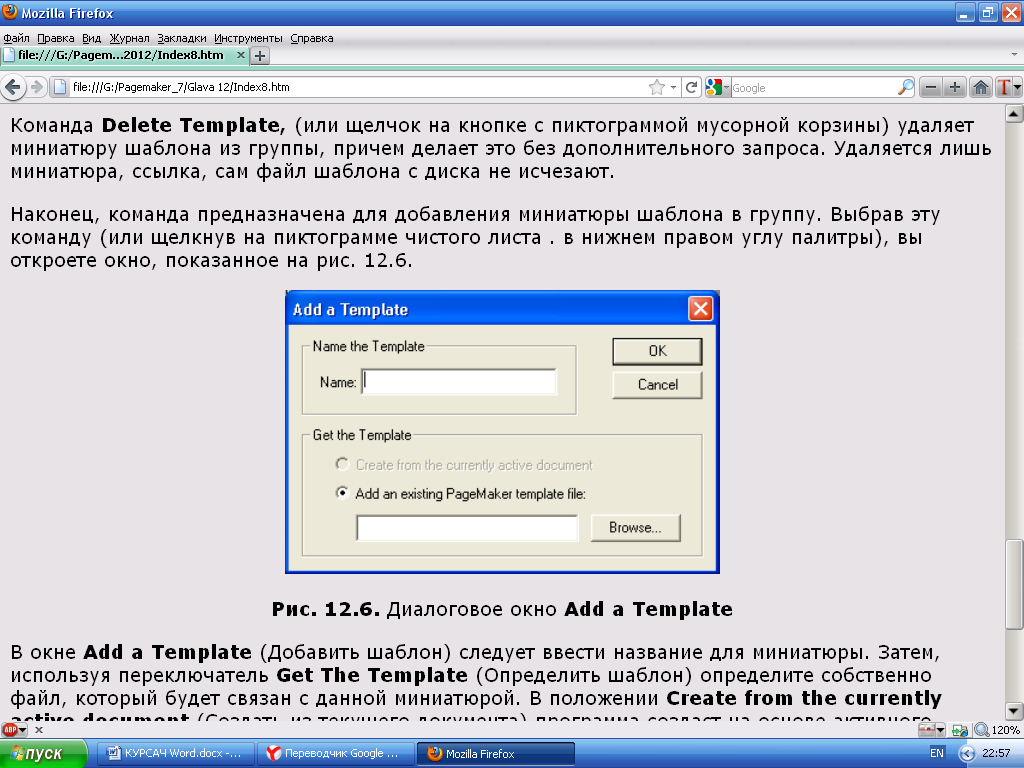
Мал.8. Діалогове вікно
Нарешті, команда призначена для додавання мініатюри шаблону в групу. Вибравши цю команду або клацнувши на піктограмі чистого аркуша.
У нижньому правому куті палітри.
Команда PaletteOptions (Властивості палітри) відкриває вікно вибору розміру мініатюр можна вибрати маленькі, середні або великі зразки.
У вікні Add a Template (Додати шаблон ) слід ввести назву для мініатюри. Потім , використовуючи перемикач GetTheTemplate ( Визначити шаблон ) визначте власне файл, який буде пов'язаний з даною мініатюрою . У положенні Createfromthecurrentlyactivedocument (Створити з поточного документа ) програма створить на основі активного документа файл шаблону, помістить його в ту ж папку, де лежать інші файли шаблонів даної категорії, а потім згенерує мініатюру для цього шаблону. Зауважимо, що поточнийфайл повинен бути обов'язково збережено. Клацніть на ній і визначте шлях та ім'я існуючого файлу шаблону для внесення його мініатюри в категорію. У даному випадку створюються лише посилання і мініатюра, файл шаблона не копіюється і нікуди не переноситься.
